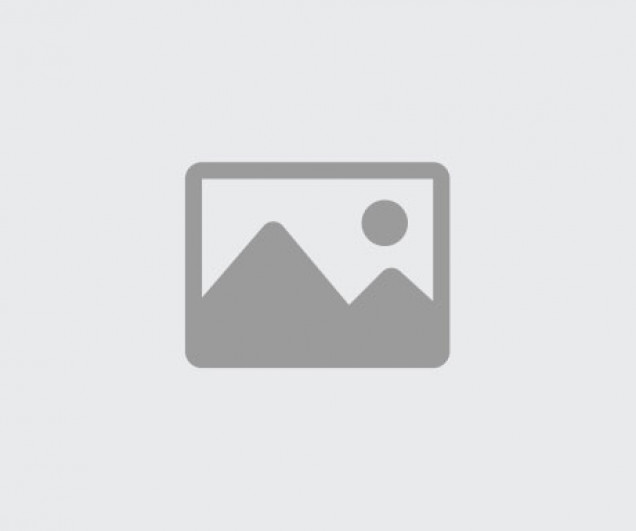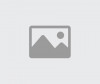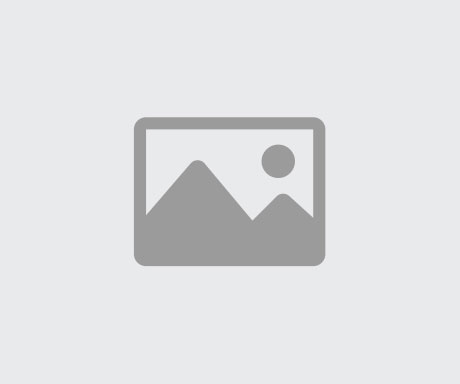Оригинальные идеи,
сценарии для досуга
Материалы для обучения
в любых сферах
Готовые решения
на любой возраст
Зарабатывайте
на своих креативах
Описание проекта
Сноски на источники информации
На цитаты, статистические и другие данныев обязательном порядке даются сноски на источник информации (в сноске указывается конкретная страница). Сноски оформляются в соответствии с ГОСТ Р 7.0.5-2008. При использовании любого исторического факта необходимо указать, откуда Вы взяли информацию. Исключение составляют общеизвестные факты, например, дата начала Великой Отечественной войны.
Корректное заимствование (цитирование) – это использование выдержки из чужой работы в соответствии с правилами цитирования.
Корректное заимствование подразумевает возможность использования прямой и косвенной речи. В случае дословного цитирования текст приводится в кавычках «» и в конце указывается сноска. Как правило, прямая речь используется при цитировании источников, например, фрагмент из «Повести временных лет».
В случае использования косвенной речи (чаще всего) необходимо написать: Как отмечает И.И. Иванов в своем исследовании, ….(или подобные речевые клише), далее идет текст, после которого ставится сноска.
После сноски может быть написан Ваш текст, например, с анализом приведенных данных.
Отсутствие сносок на чужую работу является, с одной стороны, нарушением этики научных исследований, а, с другой стороны, законодательства.
Как сделать сноску в Word:
В рефератах используются два основных способа сослаться на чужую работу.
Постраничные сноски. Необходимо делать именно такие сноски, если не указано иное. Делаются они не сложно. В верхней панели WORDа необходимо нажать кнопку «Ссылки», потом кнопку «Вставить сноску». Она появится в нижнем колонтитуле и автоматически пронумеруется. Обратите внимание, размер шрифта сноски должен быть уже не 14, а 12. При этом межстрочный интервал в сносках равен 1. В сноске указываются выходные данные работы. В отличие от библиографического списка здесь не пишется название издательства, но указывается конкретная страница, с которой Вы приводите факты.

Пример: Текст1.
Пример оформления постраничных сносок:
ГАРФ. Ф. 45. Оп. 1. Д. 5. Л. 7. (для архивных источников).
Файн Л. Е. Российская кооперация: историко-теоретический очерк. 1861 – 1930. – Иваново, 2002. – С. 182. (для книги).
Ефременко А. В. Агрономический аспект столыпинской земельной реформы // Вопросы истории. – 1996. – №11/12. – С. 9. (для статьи из журнала).
Кооперация // Советский энциклопедический словарь. – М., 1988. – С. 132. (для статьи из энциклопедии).
Сноски в квадратных скобках. Как правило, используются в научных статьях. Однако иногда преподаватели просят сделать именно такие, чтобы приучить студента к данному виду оформления ссылок.
Пример: Текст [1, с. 999]. В данной сноске первая цифра означает номер источника в библиографическом списке, а вторая – конкретную страницу. Т.е. в данном примере ссылаются на страницу 999, из работы, которая стоит под номером 1 в списке литературы.
Заключение реферата:
В заключении реферата подводятся итоги исследования, суммируются научные результаты, даются рекомендации по дальнейшей разработке проблемы. Если во введении ставятся к разрешению те или иные вопросы исследования, то в заключении дается ответ на них. Исследование, таким образом, отличается цельностью, стройностью, завершенностью. Для того чтобы была соблюдена целостность работы в заключении должны быть выводы по поставленным задачам и работе в целом.
Объем заключения реферата должен составлять 1-2 страницы.
Список литературы по последнему ГОСТу (Р 7.0.100-2018 ):
Список источников литературы нумеруется, работы должны располагаться в алфавитном порядке. Литература на иностранном языке (если есть) завершает список литературы.
Желательно, чтобы в списке литературы были использованы как фундаментальные исследования прошлых лет, так и современные исследования по изучаемой проблеме (не старше 5-10 лет).
Пример оформления библиографического списка:
Книга (указывается автор, название работы, место издания, издательство (в данном случае «Мысль»), год издания и общее количество страниц в книге):
Жилин, П.А. Как фашистская Германия готовила нападение на Советский Союз / П.А. Жилин. – Москва: Мысль, 1966. – 296 с.
Справочник:
Год за годом: Хроника важнейших событий общественной жизни Пензенской области за 50 лет / Сост. В. С. Годин, Е. Я. Дмитров, В. А. Озерская, А. В. Сергеев, А. П. Сташова. – Саратов–Пенза: Приволжское книжное издательство, 1967. – 175 с.
Статья в журнале (указывается автор, название работы, после двух косых черт идет название журнала, место издания, год издания, номер выпуска и на каких страницах журнала располагается указанная статья):
Кобец, Е.А. Генезис и тенденции развития сферы жилищно-коммунального хозяйства / Е. А. Кобец, А. В. Ханина // Вестник Адыгейского государственного университета. Серия «Экономика». – Майкоп: изд–во АГУ, 2013. – Вып. 2 (120). – С. 172–180.
Статья в газете:
Журавлев, Н.А. Англо-германская воздушная война (март-апрель 1941 г.) / Н.А. Журавлев // Красная звезда. – 1941. – 11 апреля.
Электронный ресурс:
Гущин, А.А. Авторское право и интернет / А.А. Гущин // Исторический-сайт.рф: [сайт]. – 2013. – URL: https://исторический-сайт.рф/Авторское-право-и-интернет-1.html (дата обращения: 22.10.2020).
Типичные ошибки при написании реферата и нюансы
– Одной из распространенных ошибок при написании реферата является несоблюдение структуры введения или заключения. Иногда студенты забывают о каких-то структурных элементах, а иногда, с целью увеличить объем, добавляют текст из основной части работы. И то и другое является ошибкой;
– Тире и дефис – не одно и то же. Дефис (кнопка минус на клавиатуре) ставится внутри составных слов, например жилищно-коммунальное хозяйство. А между разными членами предложения необходимо ставить среднее тире (одновременное нажатие кнопок «ctrl»+«минус»);
– Сноски должны соответствовать списку литературы. То есть работы, которые Вы указываете в сносках, должны быть в библиографическом списке. И, соответственно, на работы, указанные в списке литературы внутри текста должны быть сноски;
– Стиль работы должен быть научным. Как правило, используются речевые клише, неопределённо-личные предложения. Местоимения «Я», «Моя» и т.д. – не используется. Допустимо написание во множественном числе, например: «В нашем исследовании…». Однако наиболее правильно избегать использования личных местоимений, например: «В ходе исследования было проанализировано….».
– Оформление текста должно быть единообразным. При копировании информации с разных источников форматирование может наследоваться, например, наличие автоматических переносов. Соответственно, по всему тексту необходимо привести оформление к единому образцу;
– «Ёлочки» и «палочки». Речь о кавычках. В русскоязычных текстах кавычки принято ставить т.н. «ёлочками» – ставятся нажатием комбинацией клавиш «Shift+2» в русскоязычной раскладке. Если же внутри кавычек необходимо поставить другие кавычки (например, в названии чего либо), то внутри ставятся т.н. «палочки» комбинацией клавиш «Shift+”» в англоязычной раскладке. Если у Вас по умолчанию все кавычки заменяются на «палочки» – это можно изменить в настройках «Вставка» – «Символ» – «Другие символы» – «Автозамена»;
– В тексте работы инициалы необходимо писать до фамилии, а в списке литературы – после;
– Цифры до 5 желательно писать словами. Например, «увеличилось в три раза»;
– Сноски ставятся до точки, а не после. Например, «Текст1.» ;
– Титульная страница учитывается при нумерации страниц, но на ней номер не ставится (как это сделать можно прочитать чуть ниже);
– Названия глав и параграфов выделяются жирным шрифтом, выравниваются по центру, в конце предложения точка не ставится;
– В содержании у введения и заключения не ставится порядковый номер;
– В конце каждой из глав желательно сделать небольшой вывод.
Лайфхаки работы в WORD при написании реферата
– «Горячие клавиши». Существуют комбинации клавиш, которые позволяют значительно ускорить и упростить работу в WORDе. На слуху у всех, как правило, две комбинации: «ctrl+c» – копировать, «ctrl+v» – вставить. Однако существуют и другие, приведем некоторые из них. «Ctrl+x» – вырезать. Это полезно, когда необходимо переместить кусок текста в другое место. «Ctrl+z» – отменить последнее изменение. Это полезно в различных случаях – Вы передумали или кот решил «помочь» с написанием реферата пока Вас не было, но не сказал где именно. «Ctrl+y» – вернуть последнее изменение. Это полезно, например, когда вы снова передумали, но уже отменили какое-либо изменение. «Ctrl+f» – поиск по тексту. «Ctrl+a» – выделить весь текст. Это полезно, когда проводится общее форматирование текста;
– Найти и заменить. Одна из наиболее полезных функций при оформлении студенческих работ. Для ее вызова необходимо в меню нажать кнопку «Главная», а потом кнопку «Найти» (находиться с правой стороны), либо использовать комбинацию клавиш «Ctrl+f». После этого в открывшемся окне необходимо нажать на вкладку «Заменить». Данная функция полезна для исправления однотипных ошибок. Однако необходимо быть осторожным и продумать каков будет результат заранее, чтобы не заменить лишнего. Например, для того, чтобы поставить среднее тире во всех предложениях вместо дефиса, необходимо заменить « - » на « – » (обратите внимание на пробел до и после знаков). В случае, если до и после знака не будет указан пробел – будут заменены все встречающиеся дефисы в том числе внутри составных слов;


– Неразрывный пробел. Эта функция не позволяет разорвать строку в данном месте. Для создания такого пробела необходимо вместо кнопки «Пробел» нажать на клавиатуре комбинацию «Shift+Ctrl+Пробел». Это полезно, например, при написании больших чисел и ФИО – инициалы останутся на строке с фамилией;
– Титульная страница реферата должна быть без нумерации. Это можно сделать через кнопку «Вставка», «Номер страницы», и поставить галку напротив «Особый колонтитул для первой страницы»;


– Разрыв страницы. В самом конце титульной страницы, содержания, глав и т.д. желательно поставить разрыв страницы. Для этого необходимо в меню нажать кнопку «Вставка», а потом кнопку «Разрыв страницы». Это гарантирует, что дальнейший текст будет начинаться с новой страницы. Это особенно важно для студентов, которые планирует распечатывать реферат на другом компьютере – там может быть иная версия программы, и если не сделать разрыв страницы при распечатке форматирование текста может «поехать»;

– Сортировка списка по алфавиту. В ходе работы библиографический список может пополняться новой литературой, и если Вы сразу не располагали их в алфавитном порядке, то их можно отсортировать с помощью WORDа. Для этого необходимо выделить список литературы, нажать кнопку «Главная», а потом кнопку «Сортировать»;

– Выделение частей текста. Для того чтобы выделить большой кусок текста, необходимо зажать кнопку «Shift» и выделить текст нажатием левой кнопкой мыши. А если необходимо выделение текста в разных местах, то необходимо зажать кнопку «Ctrl» и выделить текст нажатием левой кнопкой мыши.